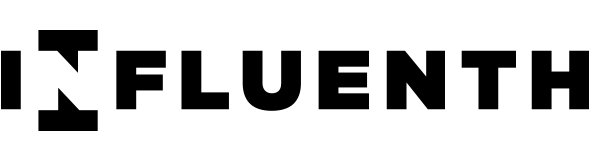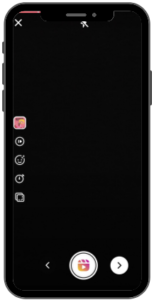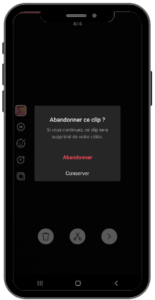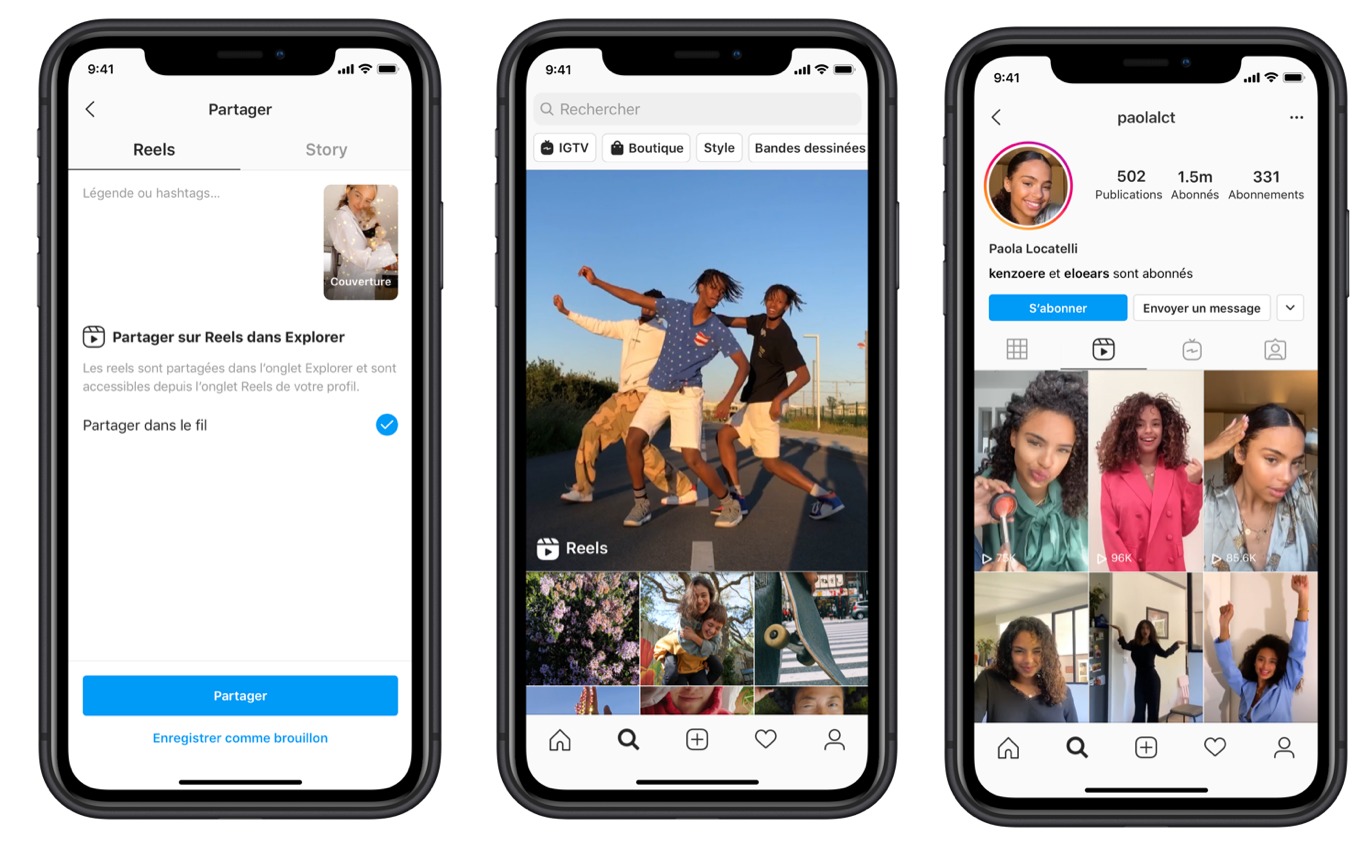
Instagram lance les Reels ! Vous avez eu la mise à jour mais vous n’y comprenez rien? Pas de panique ! Influenth est là pour tout vous expliquer dans les moindres détails ! On part sur un Tuto Insta pour découvrir toutes les petites astuces à connaitre pour créer des Reels de QUA-LI-TÉ !
1. Ajoutez et modifiez une musique
La fonctionnalité Reels se situe au même endroit que la fonctionnalité Story. Jusque là, rien de nouveau ! Pour ajouter de la musique, cliquez sur l’onglet “Note de musique” 🎵 à gauche de votre écran. Instagram vous propose une sélection de sons “Pour vous”, ce sont en général les sons tendances du moment, les plus prisés par les autres utilisateurs de la plateforme. Si vous cliquez sur “Parcourir”, vous retrouverez les nombreuses playlists concoctées par Instagram, classées par Catégories et Genre musicaux.
Si vous avez votre musique bien en tête, tapez tout simplement le titre du son en question dans la barre de recherche. Tout est ainsi fait pour que vous choisissez LE son qui habillera le mieux votre Reels ! Une fois votre choix fait, cliquez sur la musique en question. Tout comme pour les Stories, vous avez la possibilité de choisir un extrait bien spécifique de la musique (1er couplet, refrain,…). Si finalement vous souhaitez changer de musique, cliquez sur le petit carré correspondant à la musique choisie. Une nouvelle page s’ouvre et cliquez sur la petite corbeille 🗑️ tout en haut à gauche de votre écran. Et à vous de choisir une autre musique !
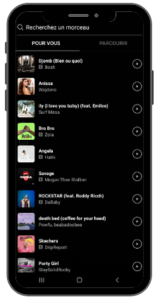
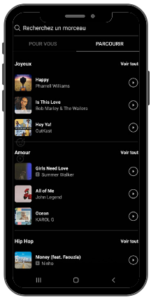
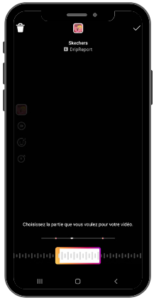
2. Prévisualisez votre Reels
Une fois l’enregistrement de votre Reels terminé, Instagram vous offre la possibilité de prévisualiser en amont votre vidéo. Pour cela, il vous suffit de cliquer sur la flèche ➡️ en bas à droite de votre écran. Cela vous donne ainsi un aperçu du Reels ! Très pratique !
3. Supprimez un extrait de votre Reels
Si en prévisualisant votre Reels un extrait vous déplaît, vous avez la possibilité de le supprimer. Pour supprimer un ou plusieurs clips de votre Reels, il vous suffit de cliquer sur la flèche gauche ⬅️ cette fois-ci, en bas de votre écran. Une petite fenêtre s’afficher vous demandant d’abandonner ce clip.
4. Modifiez la vitesse de votre Reels
Instagram vous propose différentes vitesses de capture de vidéos. Il vous suffit de cliquer sur le 2ème petit onglet ▶️ juste en dessous de la 🎵, à gauche de votre écran. Une barre latérale s’ouvre, vous avez le choix parmi 5 vitesses : 3x : pour ralentir de 3x la vitesse de votre vidéo, 5x : pour ralentir de 5x la vitesse de votre vidéo, 1x : la vitesse par défaut de votre vidéo, 2x : pour accélérer de 2x le rythme de votre vidéo et enfin 3x : pour accélérer de 3x le rythme de votre vidéo.
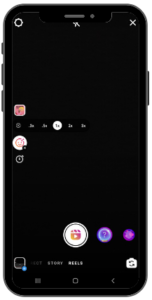
5. Programmez un compte à rebours
Autre outil très pratique lorsqu’on se filme seul, vous pouvez programmer un minuteur qui déclenchera à distance l’enregistrement de votre Reels. Pour cela, cliquez sur ce dernier icône ⏱️ à gauche de votre écran. Une fenêtre s’ouvre vous permettant de régler à votre guise le minuteur.
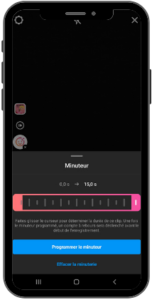
6. Alignez (comme sur TikTok…!)
Les adeptes de TikTok ne seront pas dépaysés : cet outil vous permet d’aligner deux clips afin d’ obtenir une transition fluide et rythmée entre deux scènes. Lorsque vous enregistrez un des clips de votre Reels, un icône situé tout en bas du menu à gauche de votre écran avec écrit “Aligner” apparait. Cliquez dessus, alignez votre nouvelle scène avec la précédente puis reprenez votre enregistrement avec le bouton central.
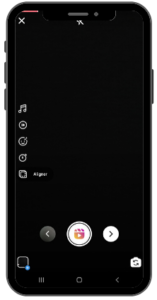
7. Embellissez vos Reels
Pour embellir vos Reels, Instagram met à votre disposition de nombreux outils, certains sont d’ailleurs semblables à ceux que vous utilisez déjà pour vos Stories. Vous pouvez ainsi opter pour des GIFs et smileys en cliquant sur le même sticker qui s’affiche dans vos Stories tout en haut de votre écran. Vous pouvez aussi ajouter des Effets à votre Reels. Il vous suffit de cliquer sur le petit onglet “😀Effet” qui s’affiche dans le menu à gauche de votre écran. Cliquez dessus et vous retrouverez une panoplie d’effets !
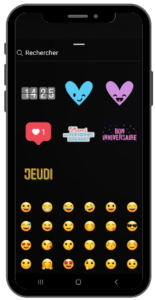
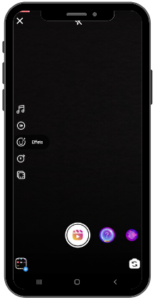
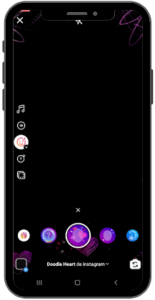
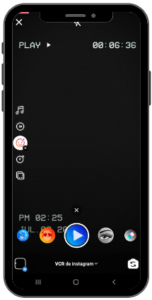
8. Modifiez l’image de couverture d’un Reels
Une fois votre Reels terminé et prêt à être publié, vous pouvez rédiger une légende, ajouter des hashtags dans l’endroit conçu à cet effet sur votre écran. Instagram choisit pour vous par défaut une image de couverture. Vous pouvez bien évidemment la modifier en cliquant sur l’image Couverture. Faites défiler les différentes séquences de votre Reels pour choisir la capture idéale que vous souhaitez définir en tant qu’image de couverture. Si aucune de ces séquences ne vous convient, vous pouvez également choisir une image de couverture à partir de la pellicule de votre smartphone. Pour cela, appuyez sur le bouton “+ Ajouter à partir de la pellicule”, tout en bas de l’écran, puis sur “Terminé”, en haut à droite.
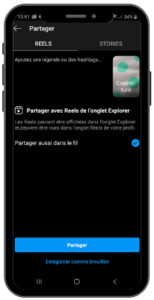
9. Vous ne souhaitez pas partager votre Reels sur votre profil
Enfin, si vous ne souhaitez pas partager tout de suite votre Reels, vous pouvez l’enregistrer comme Brouillon. Aussi, sachez qu’une fois publié, votre Reels est automatiquement partagé dans l’onglet Explorer d’Instagram et dans l’onglet dédié sur votre profil. Si vous ne souhaitez pas qu’il apparaisse sur votre profil, vous pouvez décocher la case “Partager aussi dans le fil.”
Plusieurs influenceurs à l’instar de Roubaba, JustRiadh ou encore The Doll Beauty se sont lancés ! Alors qu’attendez-vous ?
À vos Reels !